

Comment faire un montage vidéo rapide avec DaVinci Resolve ?
DaVinci Resolve est un logiciel de montage et d’étalonnage gratuit mis au point par Blackmagic Design, un éditeur bien connu des professionnels du cinéma. En effet, les logiciels Blackmagic ont été utilisés pour éditer des blockbusters tels que Avengers l’ère d’Ultron ou encore le très bon Mad Max : Fury Road. DaVinci Resolve est à l’origine un outil de correction des couleurs, mais il intègre également des fonctionnalités essentielles pour monter des vidéos. Ce sont ces fonctionnalités que nous vous montrerons dans la version 14 du logiciel.
1. Prise en main

Créez un projet en cliquant sur New project. L’interface du programme est assez simple à prendre en main. Elle se divise en 5 sections :
- La première dédiée aux médias
- La seconde à l'édition de ces médias sur la timeline
- Une troisième pour la correction des couleurs
- Une quatrième pour la gestion audio
- une cinquième pour exporter son projet dans le format de son choix.
![]()
2. Rajouter les médias (photos, vidéos et sons) dans la timeline
Pour ajouter les éléments sur la timeline, il suffit de vous rendre dans la bibliothèque et de les glisser-déposer dans le projet.
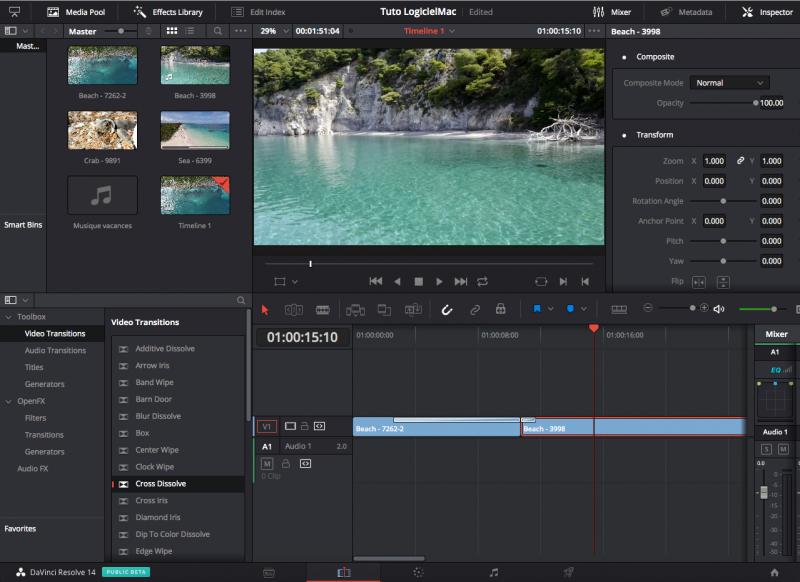
3. Éditer les médias sur la timeline
Si vous souhaitez rajouter un fond sonore pour remplacer les pistes audio de vos vidéos, il faudra supprimer l’association entre les pistes vidéo et audio. Pour cela, sélectionnez-les et faites un clic droit pour les « délinker ». Vous pouvez également cliquer sur la chaîne à côté de l'aimant pour supprimer l'association entre deux éléments.
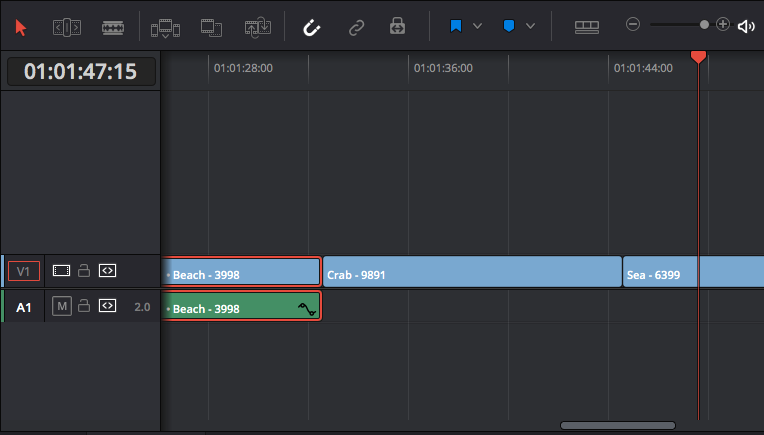
Il vous suffira ensuite de supprimer la piste audio initiale et de la remplacer par une nouvelle (musique ou fond sonore) avec un simple glisser-déposer.
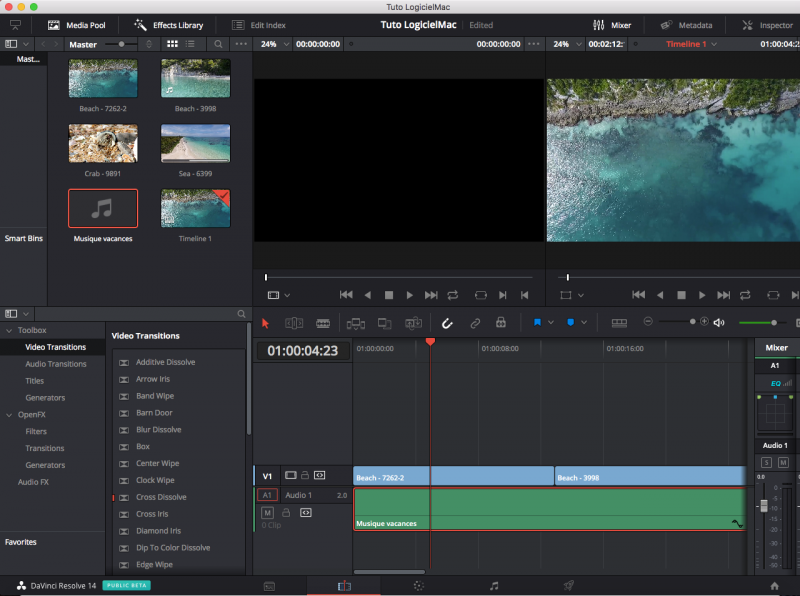
Vous pouvez aisément éditer les vidéos en les découpant avec les déplaçant à votre guise sur la timeline.
4. Rajouter un titre
Pour rajouter un titre, cliquez sur Effect Library puis dans Title et enfin dans Text. Vous pourrez alors modifier la police, la couleur et bien d'autres paramètres dans la boîte de dialogue en haut à droite de l'interface.
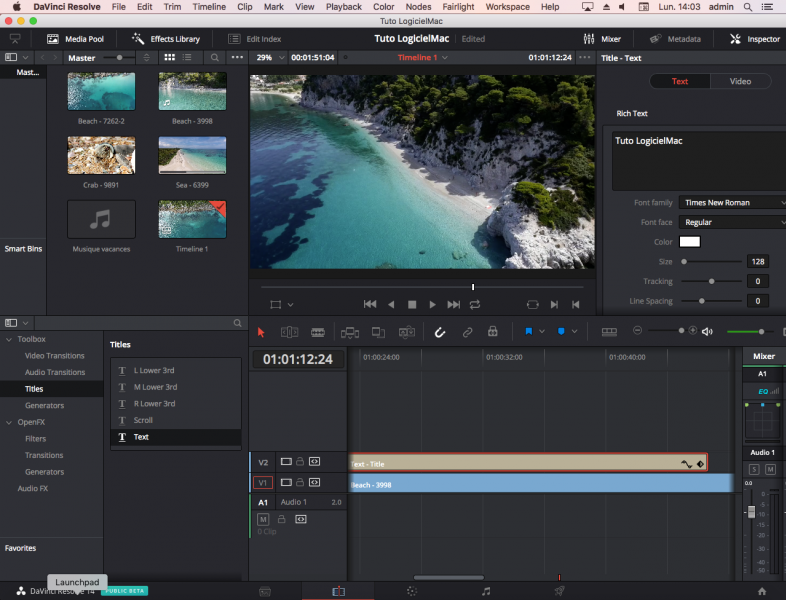
5. Exporter le projet
Rendez-vous dans la cinquième section dédiée à l'export de votre projet (Deliver). Le logiciel vous propose déjà des préréglages optimisés. Vous pouvez bien évidemment les personnaliser en fonction de vos besoins, mais les réglages par défauts sont bons pour des usages basiques (montage photos/vidéos vacances, souvenirs, etc.). Pensez à définir un répertoire pour l'export puis cliquez sur add to render queue. Il ne vous reste plus qu'à cliquer sur "Start Render".
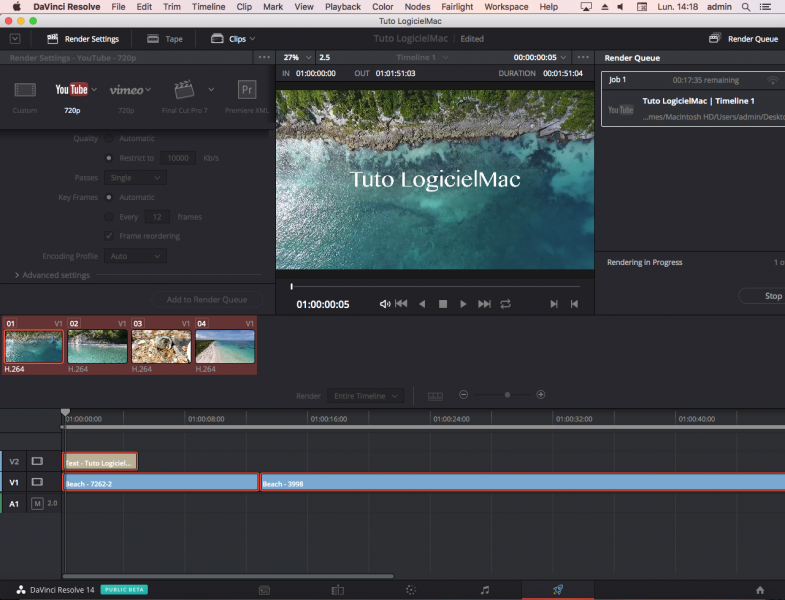
NB : Tuto réalisé sur la version 14 du logiciel, la version 16 de DaVinci Resolve est déjà disponible.

4 remarques et critiques a) le fond imposé est particulièrement sombre pour tout l'ensemble. Il serait préférable de l'éclaircir. Utile également de distinguer précisément sur ce fond si d'ombre l'emplacement des toutes petites cases d'outil de montage B) Lorsque le nombre de plans s'accumule, la Time Line s'allonge proportionnellement. Il est certes possible de la raccourcir. Mais du temps est perdu à retrouver l'emplacement du curseur qui se trouve tout en bas des pistes pour se positionner exactement sur le plan à monter. C/ Utile de pouvoir agrandir la police de caractères de la fenêtre qui regroupe les plans. D/ Les couleurs pouvant être attribuées aux chutiers disparaissent pratiquement totalement en raison du fond noir. Impossible de distinguer par ex le marron, le jaune ou bleu ! .